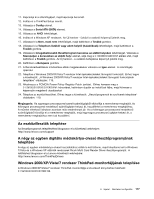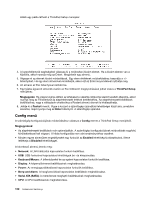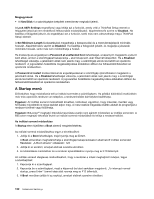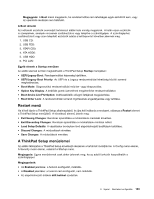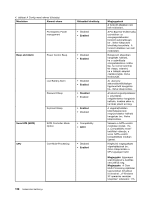Lenovo ThinkPad Edge E420 (Hungarian) User Guide - Page 140
A Startup menü, Set Minimum Length
 |
View all Lenovo ThinkPad Edge E420 manuals
Add to My Manuals
Save this manual to your list of manuals |
Page 140 highlights
Megjegyzések: • A Hard Disk 1 a számítógépbe beépített merevlemez-meghajtót jelenti. A Lock UEFI Settings engedélyezi vagy letiltja azt a funkciót, amely védi a ThinkPad Setup elemeit a felügyeleti jelszóval nem rendelkező felhasználók módosításaitól. Alapértelmezés szerint ez Enabled. Ha beállítja a felügyeleti jelszót, és engedélyezi ezt a funkciót, senki más nem változtathatja meg a ThinkPad Setup elemeit. A Set Minimum Length kiválasztásával megadhatja a bekapcsolási és a merevlemezjelszók minimális hosszát. Alapértelmezés szerint ez Disabled. Ha beállítja a felügyeleti jelszót, és megadja a jelszavak minimális hosszát, senki más nem módosíthatja a hosszt. Ha kiválasztja és engedélyezi a Password at unattended boot lehetőséget, a képernyőn megjelenik a jelszót kérő ablak, amikor a számítógépet bekapcsolja - akár kikapcsolt, akár hibernált állapotból. Ha a Disabled lehetőséget választja, a jelszókérő ablak nem jelenik meg; a számítógép elindul és betölti az operációs rendszert. A jogosulatlan hozzáférés megakadályozása érdekében állítson be felhasználóhitelesítést az operációs rendszerben. A Password at restart kiválasztásával és engedélyezésével a számítógép újraindításakor megjelenik a jelszókérő ablak. Ha a Disabled lehetőséget választja, a jelszókérő ablak nem jelenik meg; a számítógép elindul és betölti az operációs rendszert. A jogosulatlan hozzáférés megakadályozása érdekében állítson be felhasználóhitelesítést az operációs rendszerben. A Startup menü Előfordulhat, hogy módosítania kell az indítási sorrendet a számítógépen. Ha például különböző eszközökön más-más operációs rendszer van telepítve, a rendszerindítást bármelyikre beállíthatja. Figyelem: Az indítási sorrend módosítását követően, különösen vigyázzon, hogy másolási, mentési vagy formázási műveletnél ne rossz eszközt adjon meg. A rossz eszköz megadása esetén adatait és programjait a rendszer törölheti vagy felülírhatja. Figyelem: BitLocker® meghajtó-titkosítás használata esetén nem ajánlott módosítani az indítási sorrendet. A BitLocker meghajtó-titkosítás észleli az indítási sorrend módosítását és letiltja a rendszerindítást. Az indítási sorrend módosítása A Startup elem kijelölése a Boot almenü megjelenítéséhez. Az indítási sorrend módosításához tegye a következőket: 1. Jelölje ki a Boot lehetőséget, majd nyomja meg az Entert. A Boot almenüben meghatározhatja a számítógép bekapcsolásakor alkalmazott indítási sorrendet. Részletek: „A Boot almenü" oldalszám: 123 2. Jelölje ki az eszközt, amelyet elsőnek szeretne elindítani. 3. A módosítások mentéséhez és a rendszer újraindításához nyomja meg az F10 billentyűt. Az indítási sorrend ideiglenes módosításához, hogy a rendszer a másik meghajtóról induljon, tegye a következőket: 1. Kapcsolja ki a számítógépet. 2. Kapcsolja be a számítógépet, majd a képernyő bal alsó sarkában megjelenő, „To interrupt normal startup, press Enter" üzenet ideje alatt nyomja meg az F12 billentyűt. 3. A Boot menüben jelölje ki az eszközt, amelyet elsőnek szeretne elindítani. 122 Felhasználói kézikönyv